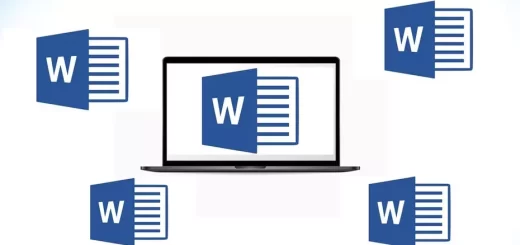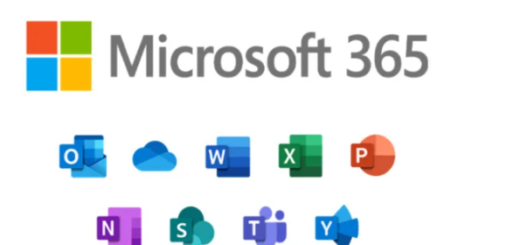Cómo reparar el error de Windows 0xc00000e5

ara corregir el error de Windows 0xc00000e5, verifique que su antivirus no impida que se abran las aplicaciones. También puede ejecutar aplicaciones problemáticas como administrador, reparar archivos corruptos con SFC y buscar sectores de disco defectuosos con Check Disk.
El error de Windows 0xc00000e5 es uno de los códigos de error más comunes que los usuarios informan haber visto. El código de error generalmente incluye un mensaje como «La aplicación no pudo iniciarse correctamente», lo que le da una idea aproximada de la causa pero no ofrece una solución. Por suerte, podemos ayudar.
¿Qué causa el error de Windows 0xc00000e5?
El código de error 0xc00000e5 indica un problema con una o más aplicaciones. Generalmente, significa que la aplicación no pudo abrirse correctamente, ya sea cuando lo solicitó el usuario o automáticamente durante el inicio.
El error generalmente se debe a que su software antivirus marca la aplicación como sospechosa, ya sea correcta o incorrectamente. A veces, también puede ocurrir cuando una aplicación no puede acceder a los archivos del sistema requeridos debido a que faltan o están dañados.
Cualquiera que sea la causa, este error puede ser muy frustrante, especialmente si aparece sin previo aviso y le impide hacer las cosas. Afortunadamente, el error 0xc00000e5 no suele ser difícil de solucionar si conoce los factores desencadenantes más comunes.
Cómo reparar el error de aplicación 0xc00000e5
Debido a que no existe una causa única para el error 0xc00000e5, no existe una solución única. Pero siguiendo los pasos de solución de problemas a continuación, pronto podrá volver a abrir aplicaciones sin problemas.
1. Comprueba que tu antivirus no sea el problema
Se sabe que tanto Microsoft Defender como los servicios antivirus de terceros, en particular Comodo y AVG, causan el error de Windows 0xc00000e5. Si experimenta este error poco después de instalar o actualizar el software antivirus , es probable que este sea el problema.
Ejecute un análisis de virus completo, que con suerte le dirá que el error no es causado por malware en su computadora. Si el análisis encuentra malware, elimínelo o póngalo en cuarentena . Cuando esté seguro de que su sistema está libre de virus, intente abrir la aplicación para verificar si esta fue la causa del error.
Si el error persiste, intente agregar la aplicación problemática a la lista de excepciones del antivirus (conocida como Exclusiones en Microsoft Defender ). Si experimenta el error con varias aplicaciones, agregarlas todas a la lista de excepciones puede ser arduo. Puede ser más fácil deshabilitar su software antivirus temporalmente antes de revisar las aplicaciones.

Si la aplicación o las aplicaciones ahora se abren sin error, ha encontrado la causa. Si desea evitar que el error 0xc00000e5 vuelva a aparecer en el futuro, considere cambiar su software antivirus.
2. Ejecute la aplicación como administrador
Suponiendo que su antivirus no haya sido la causa del error, el siguiente candidato más probable es que la aplicación no pueda acceder a los archivos del sistema requeridos. Eso podría deberse a que la aplicación no tiene los privilegios necesarios.
Puede probar esto ejecutando la aplicación como administrador . Puede hacerlo haciendo clic con el botón derecho en el archivo EXE de la aplicación y seleccionando «Ejecutar como administrador» en el menú contextual. Haga clic en «Sí» en la ventana de confirmación de UAC.
Si eso soluciona el problema, pero no desea repetir el proceso cada vez que abre la aplicación, puede configurarla para que siempre se ejecute como administrador . Para ello, haga clic con el botón derecho en el archivo EXE de la aplicación y seleccione Propiedades > Compatibilidad. Marque la casilla junto a «Ejecutar este programa como administrador», luego haga clic en «Aplicar».

3. Ejecute SFC y ChkDsk desde el símbolo del sistema
Para descartar archivos del sistema perdidos, dañados o inaccesibles como la causa del error, ejecute los escaneos System File Checker ( SFC ) y Check Disk ( ChkDsk ) desde el símbolo del sistema.
Abra el símbolo del sistema escribiendo «cmd» en la búsqueda de Windows. Haga clic con el botón derecho en el resultado de la búsqueda y seleccione Ejecutar como administrador.
En el símbolo del sistema, escriba «SFC / scannow» y presione «Enter». Cuando finalice el escaneo SFC, verá un mensaje que le indicará si se encontraron y repararon archivos corruptos. Si no se encontró nada o no se pudieron reparar los archivos dañados, verá un mensaje apropiado para cada resultado.

Una exploración de Verificar disco aún puede ser útil, incluso si se encontraron y repararon archivos corruptos en SFC. Mientras aún está en el símbolo del sistema, escriba «chkdsk / rc:» y presione «Enter» para iniciar la exploración del disco. Puede escanear diferentes unidades reemplazando «c:» con la letra de unidad adecuada .

El análisis de ChkDsk puede tardar un poco, pero déjelo funcionar sin interrupciones. Con los escaneos SFC y ChkDsk completos, pruebe la aplicación para ver si se solucionó el error.
4. Instalar actualizaciones de Windows
Para cuando llegue a este paso, el error de aplicación 0xc00000e5 debería estar solucionado. Pero asegurarse de mantener Windows actualizado y aplicar todos los parches de seguridad más recientes podría ayudarlo a evitar errores similares en el futuro.